Brother MFC-7860DW Quick Setup Guide [es]
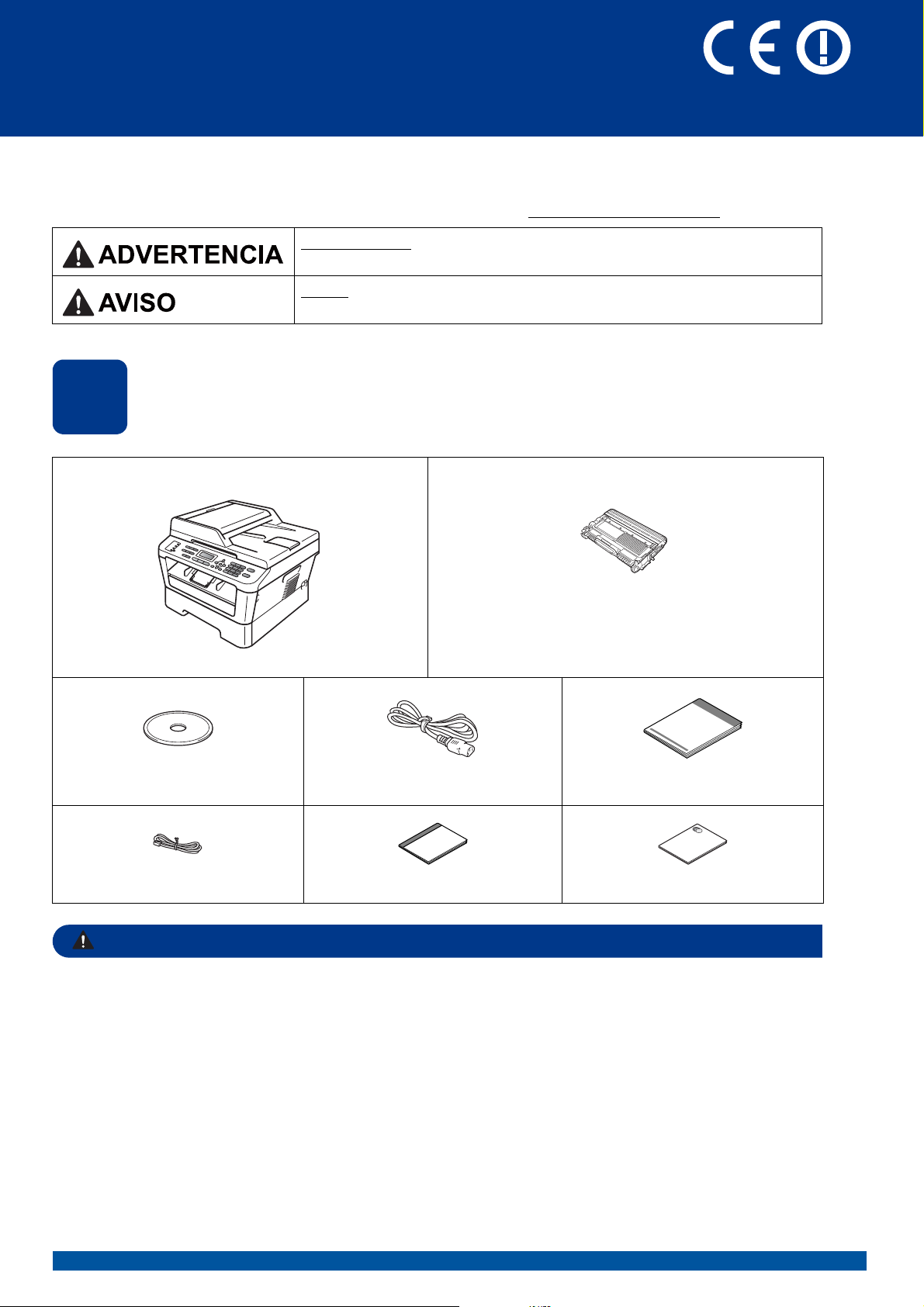
Guía de configuración rápida
ADVERTENCIA
Inicio
Antes de configurar el equipo, lea el folleto Avisos sobre seguridad y legales. A continuación, lea esta Guía de
configuración rápida para configurar e instalar el equipo correctamente.
Para obtener la Guía de configuración rápida en otros idiomas, visite http://solutions.brother.com/.
ADVERTENCIA
evita, puede producir la muerte o lesiones graves.
AVISO
puede producir lesiones leves o moderadas.
indica una situación potencialmente peligrosa que, si no se evita,
Desembalaje del equipo y comprobación de componentes
indica una situación potencialmente peligrosa que, si no se
MFC-7860DW
1
Conjunto de unidad de tambor y cartucho de tóner
(preinstalado)
CD-ROM de instalación,
CD-ROM de documentación
Cable de la línea telefónica Guía básica del usuario Folleto Avisos sobre seguridad y
En el embalaje de la máquina se utilizan bolsas de plástico. Las bolsas de plástico no son juguetes. A
fin de evitar el riesgo de asfixia, mantenga estas bolsas fuera del alcance de bebés y niños, y
deséchelas de manera apropiada.
Cable de alimentación CA Guía de configuración rápida
legales
SPA Versión 0
1
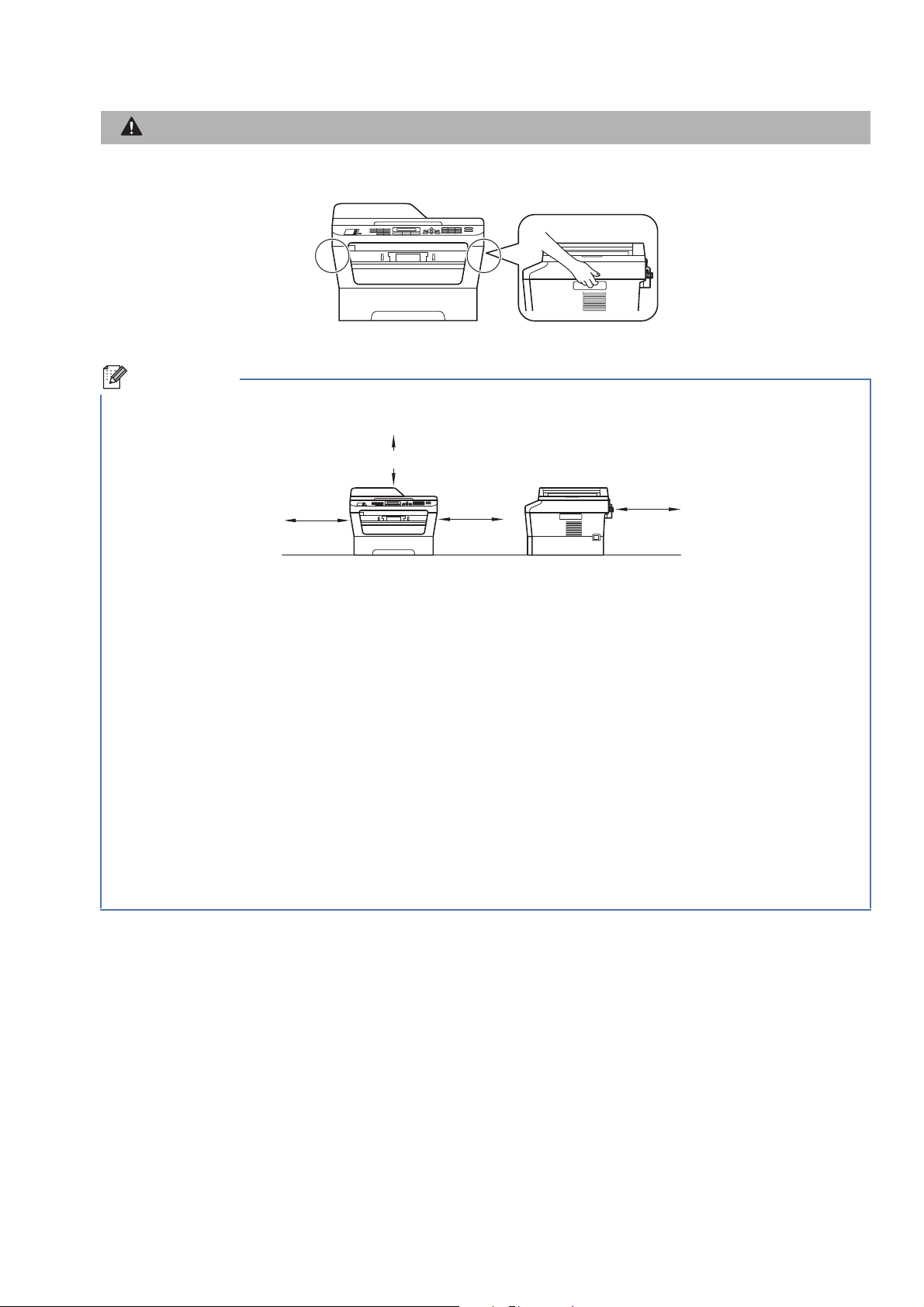
CAUTION
AVISO
Para mover el equipo, sujételo por las asas laterales situadas bajo el escáner. No sujete el equipo por la parte
Nota
inferior para transportarlo.
• Mantenga un hueco mínimo alrededor de la máquina, como se muestra en la ilustración.
250 mm
100 mm 100 mm
• Los componentes incluidos en la caja pueden variar en función del país.
• Guarde el embalaje original por si fuese necesario enviar el equipo en el futuro.
• Si necesita trasladar el equipo por cualquier motivo, vuelva a embalarlo en el embalaje original para evitar
daños durante el transporte. La empresa de transporte debe contratar un seguro adecuado para el equipo.
Para saber cómo volver a embalar el equipo, consulte Embalaje y transporte del equipo en la Guía
avanzada del usuario.
• El cable de interfaz no es un accesorio estándar. Debe adquirir el cable adecuado para la interfaz que vaya
a utilizar (USB o red).
Cable USB
• Se recomienda utilizar un cable USB 2.0 (tipo A/B) con una longitud inferior a 2 metros.
• NO conecte el cable de interfaz en este momento. La conexión del cable de interfaz se realiza durante el
proceso de instalación de MFL-Pro.
Cable de red
Utilice un cable de par trenzado recto de categoría 5 (o superior) para la red Fast Ethernet 10BASE-T o
100BASE-TX.
90 mm
2
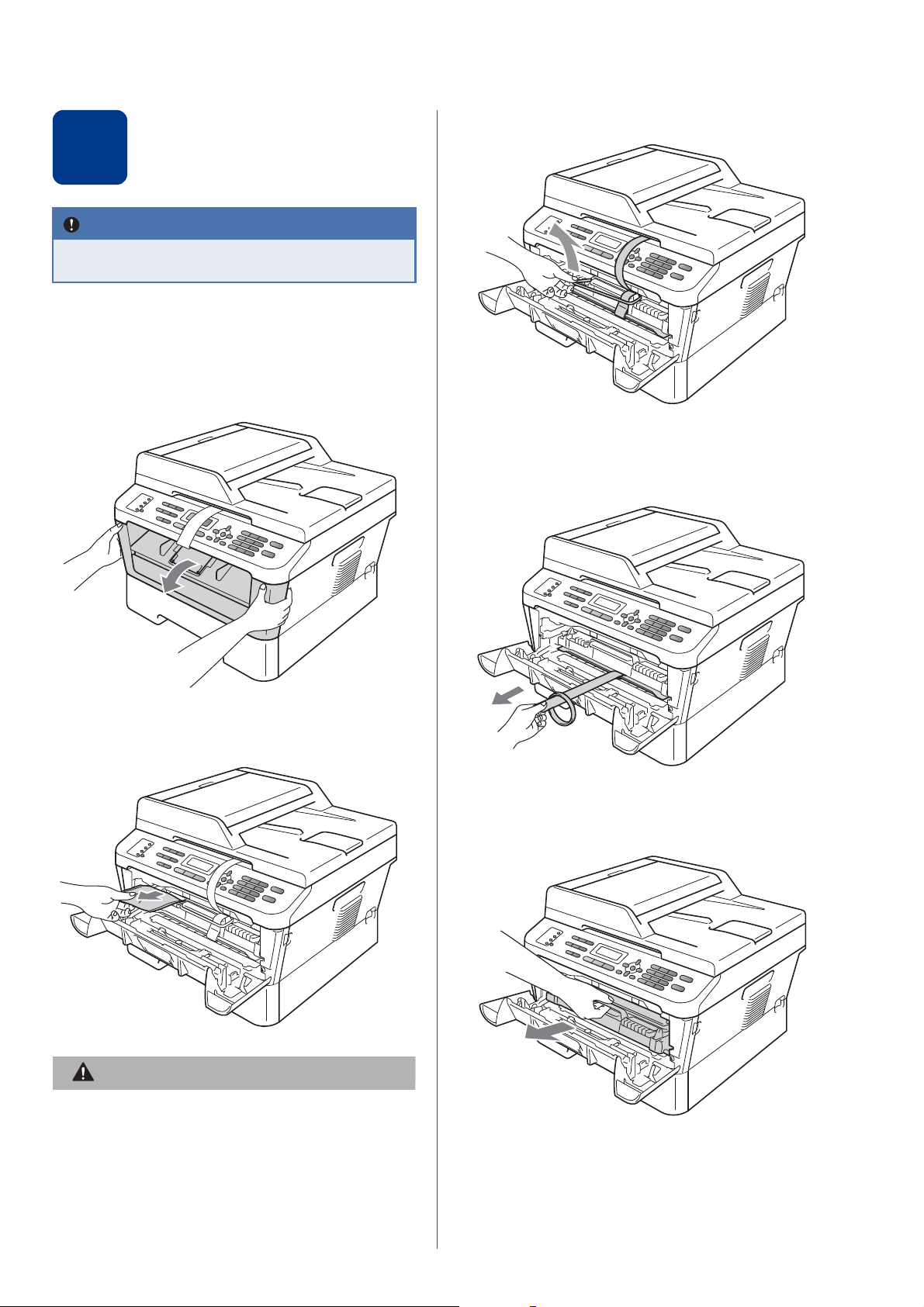
Retirada del material de
CAUTION
AVISO
IMPORTANTE
d Saque la banda elástica del tambor.
2
NO conecte aún el cable de alimentación de
CA.
embalaje del equipo
a Retire la cinta de embalaje del exterior del
equipo y el plástico que cubre el cristal de
escaneado.
b Abra la cubierta delantera.
e Tire de la cinta de papel para retirar el material
protector tal y como se muestra en la
ilustración.
c Retire el paquete de gel de sílice del interior del
equipo.
NO ingiera el paquete de gel de sílice. Deséchelo
de inmediato.
f Extraiga el conjunto de unidad de tambor y
cartucho de tóner.
3
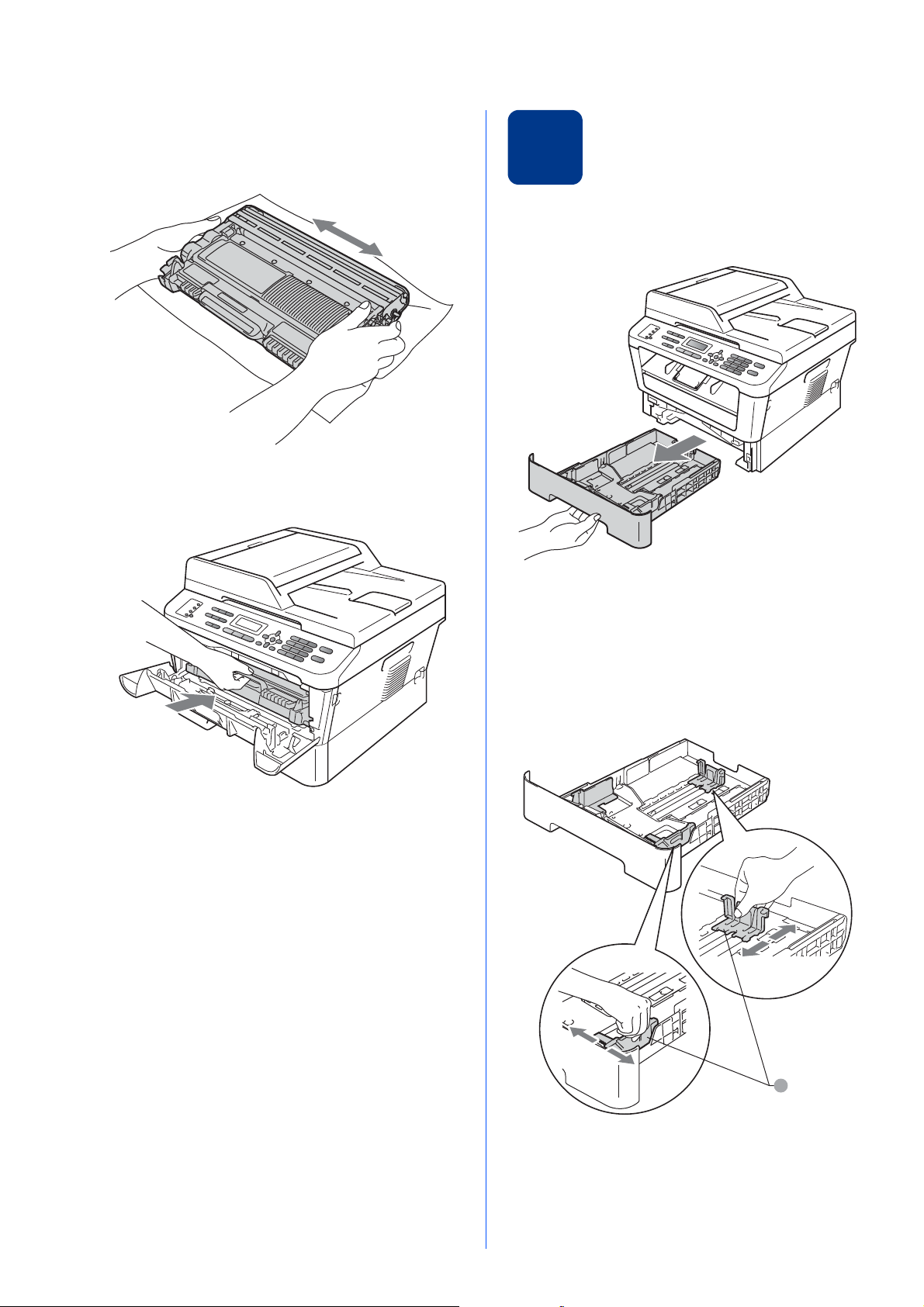
g Sacúdalo suavemente de un lado a otro varias
1
veces para distribuir el tóner de manera
uniforme en el interior del conjunto.
h Vuelva a colocar el conjunto de la unidad de
tambor y el cartucho de tóner en la máquina.
Carga de papel en la
3
bandeja de papel
a Saque la bandeja de papel completamente
fuera de la máquina.
i Cierre la cubierta delantera de la máquina.
b Al tiempo que presiona sobre la palanca verde
de desbloqueo de las guías del papel a,
deslice las guías del papel para que se ajusten
al tamaño del papel que va a cargar en la
bandeja. Asegúrese de que las guías están
colocadas firmemente en las ranuras.
4
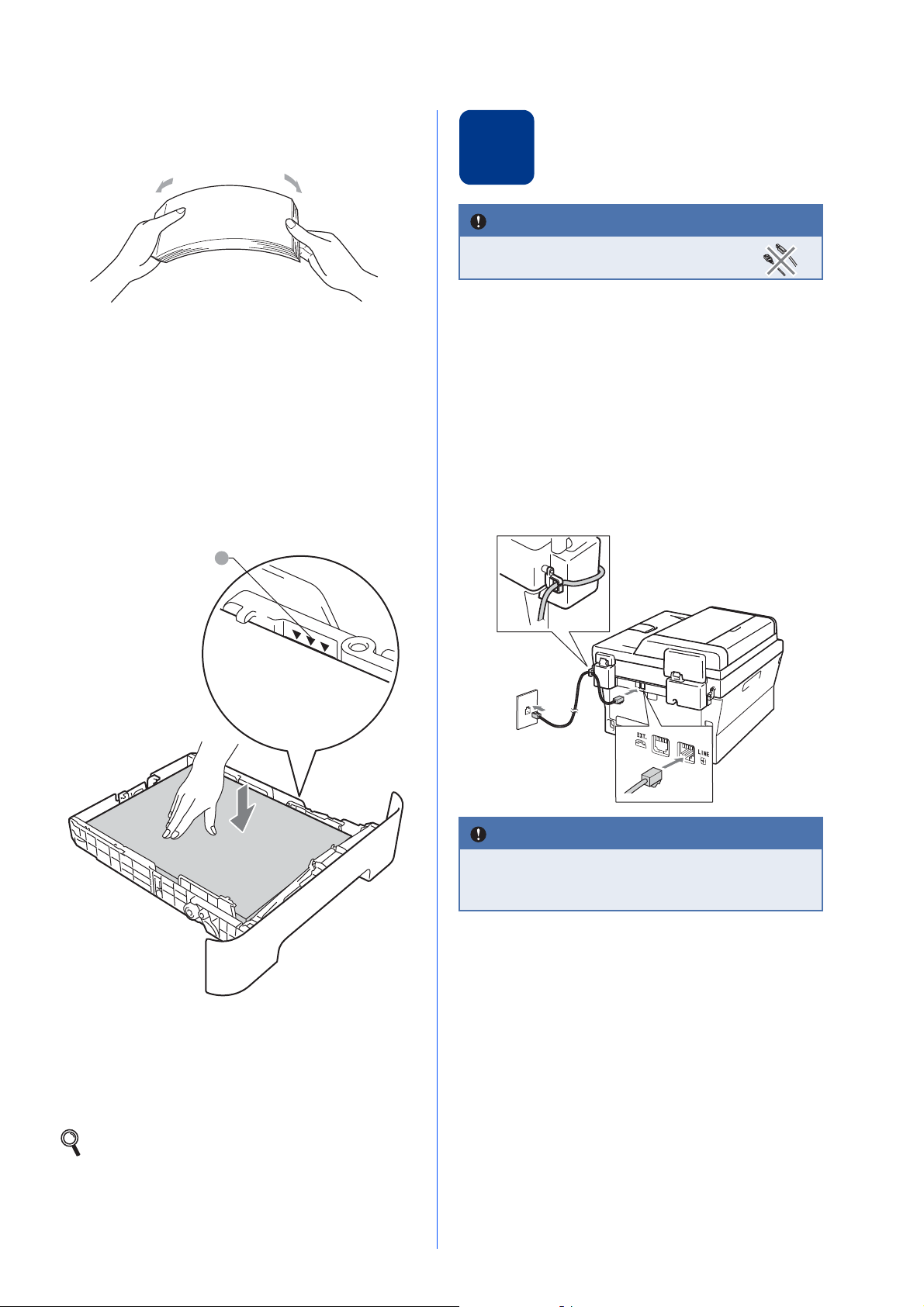
c Ventile bien la pila de papel para evitar que se
1
IMPORTANTE
IMPORTANTE
produzcan atascos y problemas de
alimentación de papel.
Conexión del cable de
alimentación y la línea
4
NO conecte todavía el cable de
interfaz.
telefónica
d Coloque papel en la bandeja y asegúrese de
que:
El papel queda por debajo de la marca
máxima de papel (b b b) a.
Un exceso de papel en la bandeja provocará
atascos de papel.
El lado en el que se imprimirá debe estar
cara abajo.
Las guías de papel tocan los bordes del
papel de forma que éste se alimenta
correctamente.
a Conecte el cable de alimentación CA al equipo
y, a continuación, conéctelo a una toma de
corriente.
b Encienda el equipo.
c Conecte el cable de la línea telefónica.
Conecte uno de los extremos del cable de la
línea telefónica a la conexión del equipo
marcada como LINE y el otro extremo a una
toma de teléfono de pared.
e Vuelva a colocar firmemente la bandeja de
papel en la máquina. Asegúrese de que queda
completamente insertada dentro de la
máquina.
Para obtener más información sobre el papel
recomendado, consulte Papel y soportes de
impresión recomendados en la Guía básica
del usuario.
El cable de la línea telefónica DEBE estar
conectado a la toma del equipo marcada
como LINE.
5
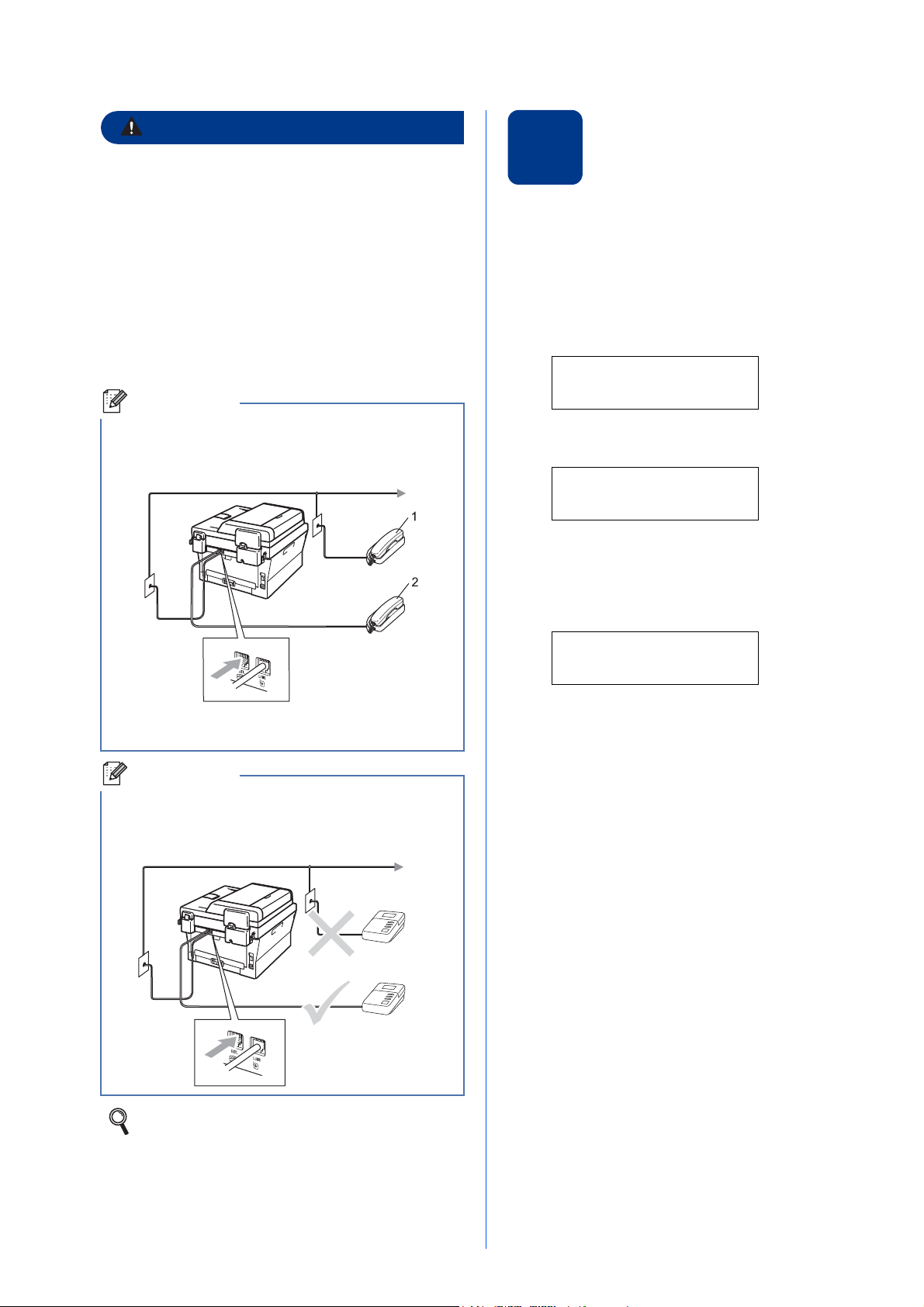
ADVERTENCIA
Nota
Nota
El enchufe del equipo debe tener toma de
tierra.
Dado que la conexión a tierra del equipo se
realiza a través de la toma de corriente,
recomendamos que, para protegerse contra
una posible descarga eléctrica a través de la red
de línea telefónica, mantenga conectado el
cable de alimentación al equipo al conectar éste
a una línea telefónica. De la misma manera, para
protegerse en caso de cambiar de lugar el
equipo, desconecte primero la línea telefónica
y, a continuación, el cable de alimentación.
Configuración del país
5
Debe configurar el país para que el equipo funcione
correctamente en las líneas de telecomunicaciones
locales de cada país.
a Enchufe el cable de alimentación para
asegurarse de que el equipo está encendido.
Pulse OK.
Set Country
Press OK Key
Si tiene la línea telefónica compartida con un
teléfono externo, conéctelo tal y como se indica
en la ilustración.
1 Extensión telefónica
2 Teléfono externo
Si tiene una línea telefónica compartida con un
contestador automático externo, conéctelo tal y
como se indica en la ilustración.
b Pulse a o b para seleccionar su país (España
o Portugal).
España
Select ab or OK
c Pulse OK cuando la pantalla LCD muestre su
país.
d La pantalla LCD le pedirá que confirme de
nuevo el país.
España?
1.Sí 2.No
e Efectúe una de las acciones siguientes:
Si la pantalla LCD muestra el país correcto,
pulse 1 para ir al paso f.
Pulse 2 para volver al paso b y seleccionar
de nuevo el país.
f Después de que la pantalla LCD muestre
Aceptado durante dos segundos, mostrará
Por favor espere.
Configure el modo de recepción en TAD
externo si dispone de un contestador
automático externo. Consulte Selección de
un modo de recepción en la página 7. Para
obtener más información, consulte Conexión
de un TAD externo en la Guía básica del
usuario.
6

¿Desea utilizar las funciones telefónicas del equipo
(si las hay), un teléfono externo o un contestador
automático externo conectado en la misma línea que
el equipo?
¿Está utilizando la función de
mensaje de voz de un contestador
telefónico externo?
¿Desea que el equipo
conteste automáticamente las
llamadas de teléfono y fax?
Sólo fax
El equipo contestará
automáticamente las
llamadas como fax.
Fax/Tel
El equipo controla la línea
telefónica y contesta
automáticamente todas
las llamadas. Si la llamada
no es un fax, el teléfono
sonará para que pueda
contestar la llamada.
Manual
Usted ejerce el control sobre
la línea telefónica y debe
contestar todas las llamadas.
TAD externo
El contestador automático
externo (TAD) contesta
automáticamente cada
llamada. Los mensajes de
voz se almacenan en el
TAD externo.
Los mensajes de fax se
imprimen
automáticamente.
Sí No
No
Sí
No
Sí
6
Selección de un modo de recepción
7
Configuración del contraste de la pantalla LCD (en caso necesario)
Hay cuatro tipos posibles de recepción: Sólo fax,
Fax/Tel, Manual y TAD externo.
a Pulse Menu, 0, 1.
b Pulse a o b para seleccionar el modo de
c Pulse Parar.
recepción.
Pulse OK.
Para obtener más información, consulte Uso
de los modos de recepción en la Guía básica
del usuario.
Si experimenta algún tipo de problema para leer la
pantalla LCD, pruebe a cambiar la configuración del
contraste.
a Pulse Menu, 1, 5.
b Pulse c para aumentar el contraste.
—O BIEN—
Pulse d para disminuir el contraste.
Pulse OK.
c Pulse Parar.
Configuración de la fecha
8
El equipo muestra la hora, y si configura la ID de
estación, la fecha y la hora se imprimirán en cada fax
que se envíe.
y la hora
a Pulse Menu, 0, 2, 1.
b Introduzca los dos últimos dígitos del año con
el teclado de marcación y, a continuación,
pulse OK.
Fecha y hora
Año:2011
(por ejemplo, introduzca 1, 1 para 2011.)
c Introduzca los dos dígitos del mes con el
teclado de marcación y, a continuación, pulse
OK.
Fecha y hora
Mes:03
(por ejemplo, introduzca 0, 3 para marzo.)
d Introduzca los dos dígitos del día con el teclado
de marcación y, a continuación, pulse OK.
Fecha y hora
Día:25
(por ejemplo, introduzca 2, 5 para 25.)
7
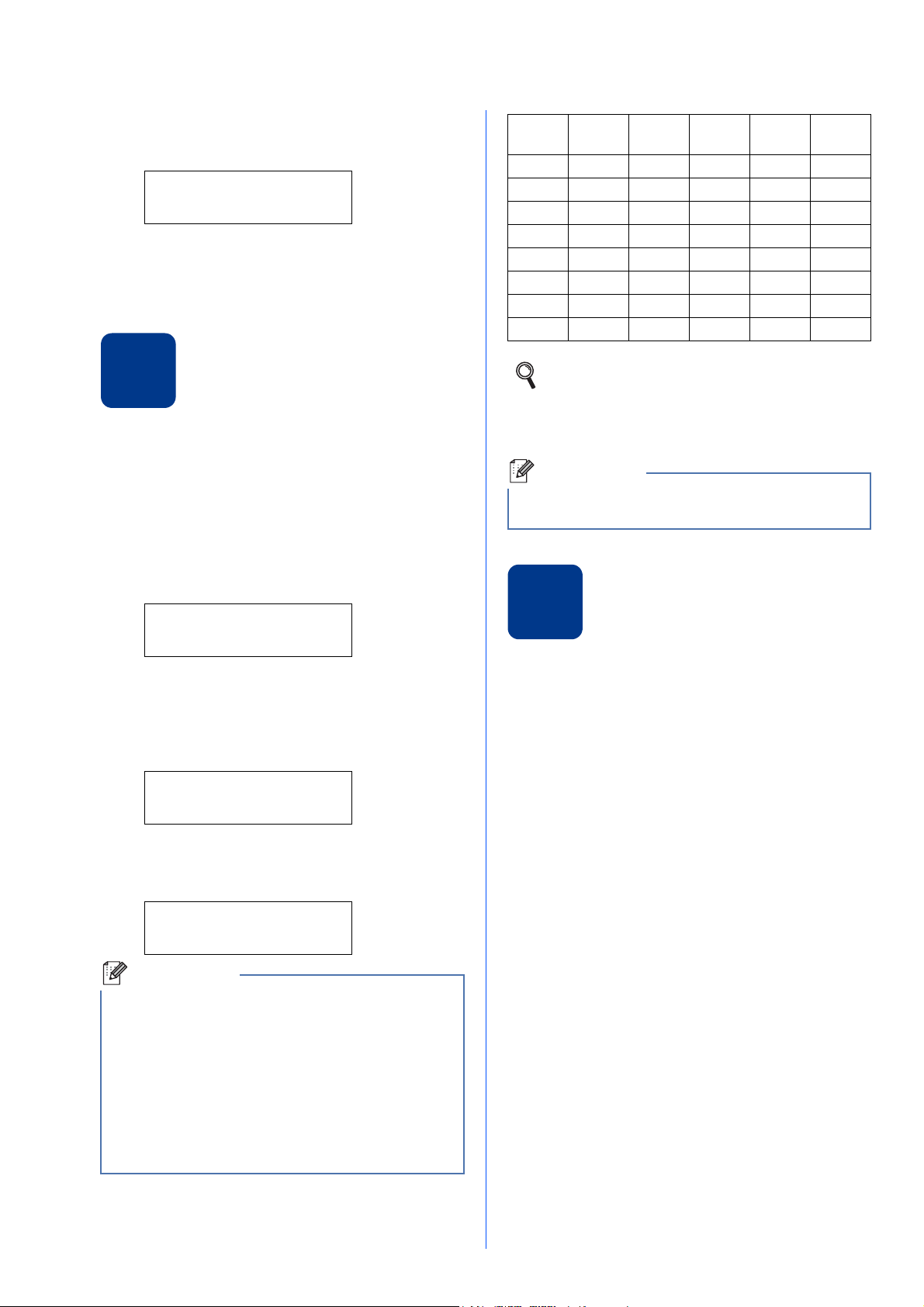
e Introduzca la hora en el formato de 24 horas
Nota
Nota
con el teclado de marcación y, a continuación,
pulse OK.
Fecha y hora
Hora:15:25
(por ejemplo, introduzca 1, 5, 2, 5 para 3:25
P.M.)
f Pulse Parar.
Introducción de
9
información personal
(ID de estación)
Pulse
la tecla
2 ABC2A
3 DEF 3D
4 GH I 4G
5 JKL5J
6 MNO 6 M
7 PQRS7
8 TUV8T
9 WXY Z 9
Una
vez
Para obtener más información, consulte
Introducción de texto en la Guía básica del
usuario.
Dos
veces
Tres
veces
Cuatro
veces
Cinco
veces
El equipo muestra la fecha y la hora, y si ha
configurado la ID de estación, la fecha y la hora se
imprimirán en todos los faxes que envíe.
a Pulse Menu, 0, 3.
b Introduzca el número de fax (20 dígitos como
máximo) con el teclado de marcación y, a
continuación, pulse OK.
ID estación
Fax:
c Introduzca su número de teléfono (20 dígitos
como máximo) con el teclado de marcación y,
a continuación, pulse OK. Si el número de
teléfono y el número de fax coinciden, vuelva a
introducir el mismo número.
ID estación
Tel:
d Escriba el nombre (20 caracteres como
máximo) con el teclado de marcación y, a
continuación, pulse OK.
ID estación
Nomb:
e Pulse Parar.
Si comete un error y desea iniciar el proceso de
nuevo, pulse Parar y vuelva al paso a.
Informe de transmisión
10
Su equipo Brother dispone de un Informe Verificación
de la transmisión que puede utilizarse como
confirmación del envío de un fax. Este informe detalla
el nombre o el número de fax del destinatario, la
fecha, la hora y la duración de la transmisión, el
número de páginas enviadas y si la transmisión se ha
realizado correctamente. Si desea usar la función
Informe verificación de la transmisión de fax, consulte
Impresión de informes en la Guía avanzada del
usuario.
de fax
• Consulte en la siguiente tabla el método para
introducir un nombre.
• Si tiene que introducir un carácter incluido en la
misma tecla que el carácter precedente, pulse
c para mover el cursor hacia la derecha.
• Si ha introducido una letra incorrectamente y
desea cambiarla, pulse d o c para colocar el
cursor debajo del carácter incorrecto y, a
continuación, pulse Eliminar.
8
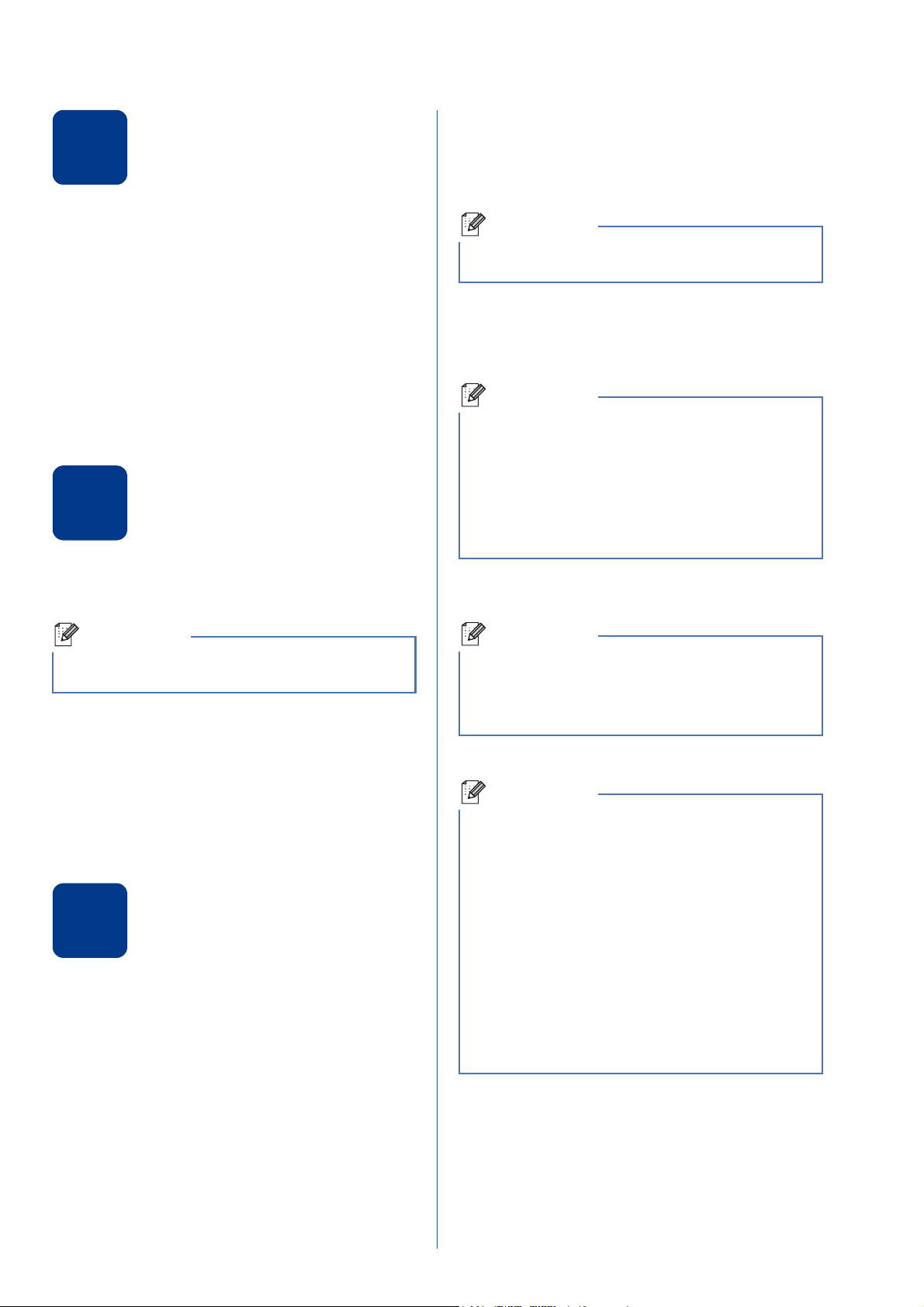
Ajuste del modo de
Nota
Nota
Nota
Nota
Nota
marcación por tonos o
11
El equipo ya está configurado para el servicio de
marcación por tonos. Si dispone del servicio de
marcación por pulsos (teléfono de disco), debe
cambiar el modo de marcación.
pulsos
c Efectúe una de las acciones siguientes:
Si desea cambiar el prefijo actual, pulse 1 y
vaya al paso d.
Si no desea cambiar el prefijo actual, pulse
2 y vaya al paso f.
El ajuste predeterminado es “!”. Al pulsar Tel/R,
“!” aparecerá en la pantalla LCD.
a Pulse Menu, 0, 4.
b Pulse a o b para seleccionar Pulsos (o
Tonos).
Pulse OK.
c Pulse Parar.
Ajuste de la
compatibilidad de la línea
12
Si conecta el equipo a un servicio VoIP (telefonía por
Internet) tendrá que cambiar la configuración de
compatibilidad.
Si usa una línea telefónica analógica puede pasar
por alto este paso.
telefónica
a Pulse Menu, 2, 0, 1.
d Pulse Eliminar para borrar la configuración
predeterminada y, a continuación, introduzca
el número de prefijo (5 dígitos como máximo)
con el teclado de marcación y pulse OK.
Puede utilizar los números del 0 al 9 y los
símbolos #, l y !. (Pulse Tel/R para mostrar “!”.)
No se puede utilizar ! con cualquier otro número
o carácter.
Si el sistema telefónico requiere una rellamada
por interrupción temporizada, pulse Tel/R para
introducir la interrupción.
e Pulse a o b para seleccionar Si o Siempre y
pulse OK.
• Si elige Si, al pulsar Tel/R (la pantalla mostrará
“!”) podrá acceder a una línea externa.
• Si elige Siempre, podrá acceder a una línea
externa sin pulsar Tel/R.
b Pulse a o b para seleccionar
Básic(paraVoIP).
Pulse OK.
c Pulse Parar.
Ajuste del tipo de línea
13
Si conecta el equipo a una línea con PABX (PBX) o
RDSI para enviar y recibir faxes, es posible que
también tenga que cambiar el tipo de línea telefónica
realizando los siguientes pasos.
telefónica
a Pulse Menu, 0, 6.
b Pulse a o b para seleccionar PBX, RDSI o
Normal.
Pulse OK.
Efectúe una de las acciones siguientes:
Si elige RDSI o Normal, vaya al paso f.
Si elige PBX, vaya al paso c.
f Pulse Parar.
PBX y transferencia de llamadas
El equipo está ajustado inicialmente en Normal,
lo cual permite que el equipo se conecte a una
línea estándar PSTN (red de línea telefónica
pública). No obstante, muchas oficinas utilizan un
sistema de centralita o una centralita privada
(PABX). Puede conectar el equipo a la mayor
parte de los tipos de PABX (PBX). La función de
rellamada del equipo permite la rellamada por
interrupción temporizada (TBR). La TBR funciona
con la mayoría de los sistemas de PABX (PBX),
lo cual le permite acceder a una línea exterior o
transferir llamadas a otra extensión. Esta función
se activa al pulsar Tel/R.
9
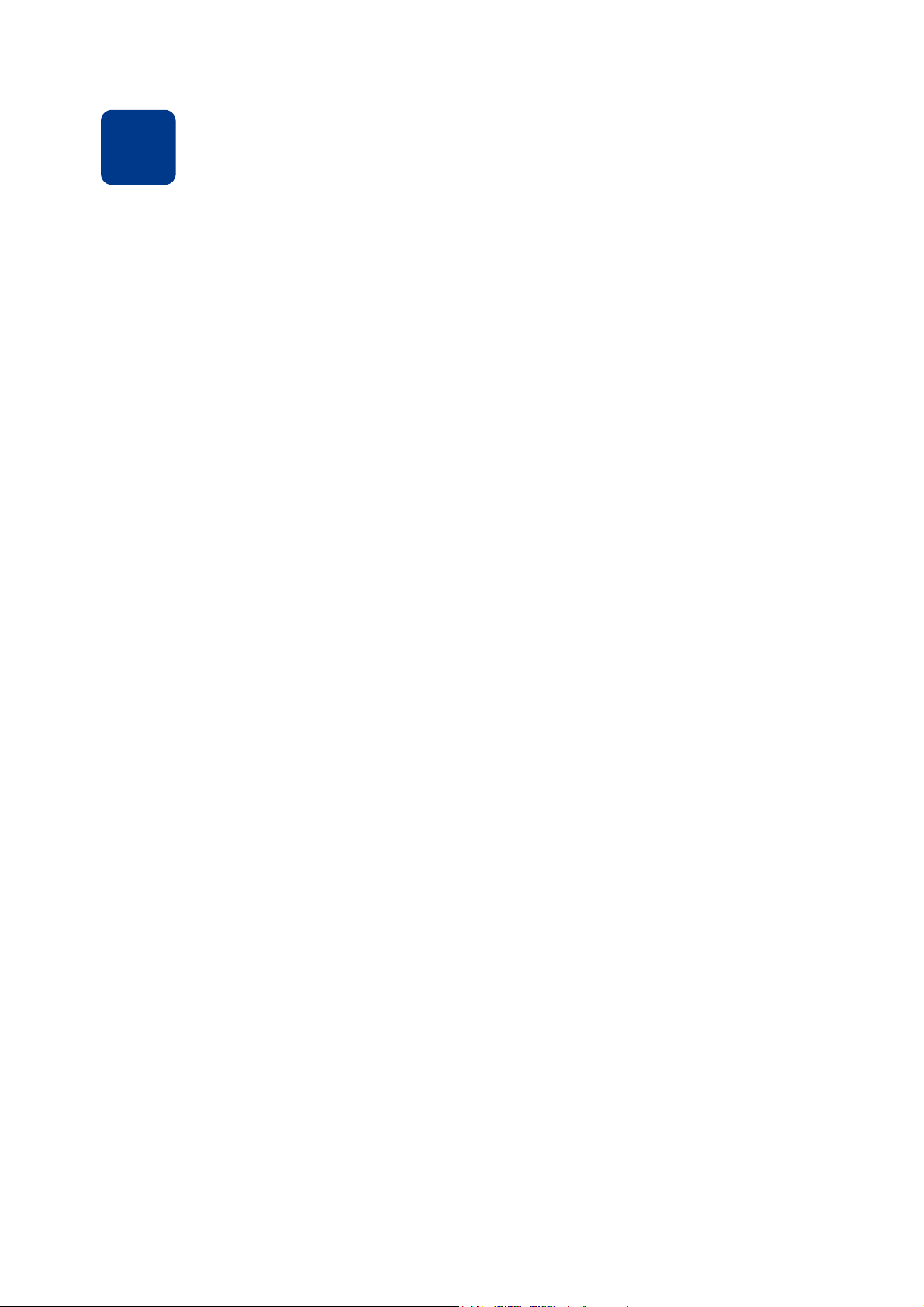
Horario de verano
14
Puede configurar el equipo para que cambie
automáticamente al horario de verano. Se adelantará
automáticamente una hora en primavera y se
atrasará una hora en otoño.
automático
a Pulse Menu, 0, 2, 2.
b Pulse a o b para seleccionar Si (o No).
Pulse OK.
c Pulse Parar.
10

Windows
®
USB
Macintosh
Windows
®
Macintosh
Red cableada
Red inalámbrica
Windows
®
Macintosh
Selección del tipo de conexión
Nota
Nota
15
Estas instrucciones de instalación corresponden a los sistemas operativos Windows® 2000 Professional,
Windows
Windows
Para Windows Server® 2003/2003 x64 Edition/2008/2008 R2, visite la página correspondiente a su modelo
de equipo en http://solutions.brother.com/
®
XP Home/Windows® XP Professional, Windows® XP Professional x64 Edition, Windows Vista®,
®
7 y Mac OS X (versiones 10.4.11, 10.5.x y 10.6.x).
.
Para usuarios de interfaz USB
Windows®, vaya a la página 12
Macintosh, vaya a la página 14
Para redes cableadas
Windows®, vaya a la página 16
Macintosh, vaya a la página 19
Para una red inalámbrica
Windows® y Macintosh,
vaya a la página 21
Puede descargar los controladores más recientes y las utilidades para la máquina desde Brother Solutions
Center en http://solutions.brother.com/
.
11

USB
IMPORTANTE
Nota
Nota
Nota
Windows
Para usuarios de interfaz USB
(Windows® 2000 Professional/XP/XP Professional x64 Edition/Windows Vista®/Windows® 7)
®
Antes de la instalación
16
a Asegúrese de que el PC está encendido y de
que ha iniciado sesión con derechos de
administrador.
• Cierre los programas que se estén
ejecutando.
• Las pantallas pueden variar en función del
sistema operativo.
El CD-ROM de instalación incluye ScanSoft™
PaperPort™ 12SE. Este software admite
Windows
x64 Edition (SP2 o superior), Windows Vista
(SP2 o superior) y Windows
Service Pack de Windows
de instalar MFL-Pro Suite. Para usuarios de
Windows
aparece la pantalla para descargar ScanSoft™
PaperPort™ 11SE durante la instalación de
MFL-Pro Suite, siga las instrucciones que
aparecen en pantalla.
b Apague el equipo y asegúrese de que el cable
®
XP (SP3 o superior), XP Professional
®
7. Actualice al
®
más reciente antes
®
2000 (SP4 o superior), cuando
de interfaz USB NO esté conectado al equipo.
Si ya lo ha conectado, desconéctelo.
®
Instalación de MFL-Pro
17
Suite
a Introduzca el CD-ROM de instalación en la
unidad de CD-ROM. Si aparece la pantalla
Nombre del modelo, seleccione su equipo. Si
aparece la pantalla Idioma, seleccione el
idioma de su preferencia.
Si la pantalla Brother no aparece
automáticamente, vaya a Mi PC (Equipo), haga
doble clic en el icono de CD-ROM y, a
continuación, en start.exe.
b Haga clic en Instalación inicial y, a
continuación, en Instalación MFL-Pro Suite.
c Haga clic en Sí si acepta los contratos de
licencia.
• Si la instalación no continúa automáticamente,
abra el menú principal otra vez; para ello,
extraiga y vuelva a introducir el CD-ROM o
haga doble clic en el programa start.exe que se
encuentra en el directorio raíz y continúe a
partir del paso b para instalar el software
MFL-Pro Suite.
• Si es usuario de Windows Vista
Windows
Control de cuentas de usuario, haga clic en
Permitir o Sí.
• Si desea instalar el controlador PS (controlador
de la impresora BR-Script3), seleccione
Instalación Personalizada y siga las
instrucciones que irán apareciendo en pantalla.
®
7, cuando aparezca la pantalla
®
y
12
